この記事を通じて、Windows10の写真アプリで自動拡張機能をオフにする方法について説明します。 だから、すべてのビットを詳細に知ることに集中してください!
Windows 10では、PhotosAppはMicrosoftの組み込みの写真共有プログラムです。 ただし、このアプリには有名なアプリの代わりがあります Windowsフォトビューアーアプリケーション. このアプリでは、写真を表示できるだけでなく、すべてのデジタルリコールを管理、編集、共有することもできます。 これとは別に、フォトアプリはOneDriveクラウドプラットフォームと完全にブレンドされているため、すべてのアカウントとデバイスを同期することで、すべての写真を1か所にまとめることができます。
これに加えて、アプリはいくつかの設定されたアルゴリズムに基づいて写真の品質を編集および改善できます。 さらに、アプリは写真をカスタマイズし、あなたのためにパーソナライズされたアルバムを作成します。
上で述べたように、 写真アプリは画像の品質を向上させることができます オリジナルよりも良くするために。 この目的のために、写真を改善し、編集した場合にどのように見えるかを示す自動拡張機能を使用します。 ただし、この機能の唯一の欠点は、拡張された画像が保存されないことです。 編集が行われた後、特定の画像がどのように見えるかを示すだけです。 設定されたアルゴリズムは、この編集の選択を行います。 一方、この機能が必要ない場合は、Microsoft Windows10の写真アプリで自動拡張機能をオフにすることができます。
Windows10の写真アプリで自動拡張機能をオフにする手順
写真に自動拡張機能を適用する機能は、写真アプリの便利な機能の1つであることに同意します。 ただし、適用する編集が多すぎると、機能がイライラする場合があります。 さらに、中立性を信じる人々は、おそらくこの機能が好きではありません。 だから、自然な編集のために、あるいは フォトギャラリー全体を整理する 1つを使用することができます 最高の複製写真ファインダー.
ただし、この機能はフォトアプリでデフォルトで有効になっていますが、簡単にオフにすることができます。 記事のこのセクションでは、写真アプリの自動拡張機能を無効にする方法についての簡単なチュートリアルを共有します。 この機能を無効にするには、以下の手順に従ってください。
ステップ1: ウィンドウの検索ボックスに「写真」と入力し、適切なアイテムを選択します。
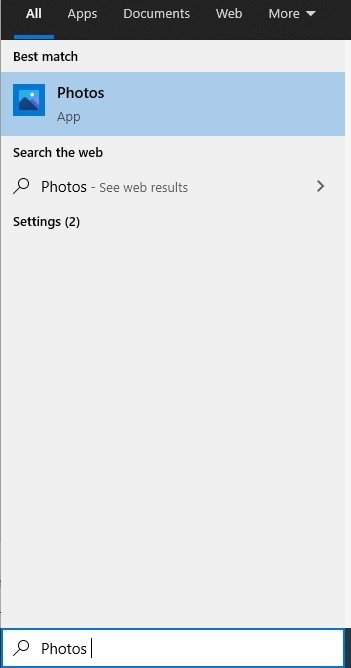
ステップ2: 写真アプリが開いたら、写真アプリの右上隅にある3つの横のドットアイコンをクリックします。
ステップ3: 次のドロップダウンメニューで、[設定]を見つけてクリックします。
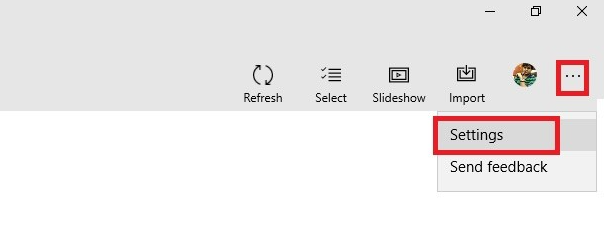
ステップ4: 次のウィンドウで、[表示と編集]カテゴリの下に[写真の自動拡張]というオプションが表示されます。 最後に、必ずオフにしてください。
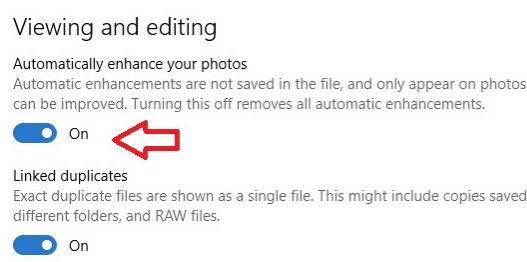
この後、Windows 10Photosの自動拡張機能が正常に無効になりました。 今、この機能はあなたを悩ませることはなく、あなたの写真を自然に保ちます。 念のため、後で考え方を変えてこの機能を有効にしたい場合。 この状況で慌てる必要はありません。上記で提案したのと同じ手順を実行して、パニックをオフにすることができます。
また読む: Windows10 / 8/7で削除されたファイルを回復する方法
コア-写真アプリの機能
写真アプリがWindows10の公式の写真表示および共有プラットフォームである理由を疑問に思ったことはありませんか。 以前は、Auto Enhance Windows 10をオフにする前に、デフォルトで写真共有プラットフォームにするアプリケーションの以下の機能を確認してください。
1. パーソナライズされたアルバムを作成します
このアプリを使用すると、写真のパーソナライズされたアルバムを作成し、後で思い出を楽しむために保存することができます。
2. OneDrive同期
写真アプリはOneDriveクラウドストレージと高度に統合されているため、写真をOneDriveアカウントに簡単に同期できます。 したがって、デバイス間ですべての写真にアクセスできます。
3. 動画編集者
このアプリを使用すると、爆発、レーザー、蝶などの3D効果を追加して、ビデオに3Dタッチを与えることができます。 これに加えて、その組み込みを使用することによって 動画編集者 フィルタ、カメラモーション、テキスト、音楽、ズームイン、またはビデオのズームアウトを適用できます。
4. 保存された写真を閲覧する
写真の表示と共有のアプリケーションであるため、アプリの基本機能を使用すると、システムに保存されている写真を表示できます。これは、どの画像ツールにも同じことが期待されます。
5. 基本的な編集メカニズム
保存した画像を見るだけでなく、切り抜き、回転、トリミングなどの基本的な編集もできます。
6. 自動拡張
その名のとおり、この機能は、写真アプリで写真を開いたときに、写真に自動的に拡張機能を適用しました。 あなたの写真を以前より良くするためのこの目的。
Windows 10の写真アプリで自動拡張機能をオフにする–完了
写真アプリによって行われた自動拡張機能はファイルに保存されません。つまり、画像ファイルは変更されません。 この機能は、明るさを調整し、赤目効果、色のコントラストなど、画像の多くを消去します。 これらの変更後、写真の見栄えが悪く、元の写真を取得したい場合。 次に、自動拡張をオフにするだけです。
上記では、Windows10で写真アプリの自動拡張をオフにする方法について説明しました。 このガイドがお役に立てば幸いです。 さらに、関連する質問がある場合は、下のボックスのコメントからサポートを求めることができます。 さらに、ヒントや提案がある場合は、一歩踏み出して、コメントでそれも教えてください。 そして、最終的には、ニュースレターを購読して、最新情報を入手してください。